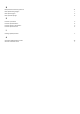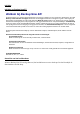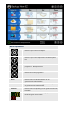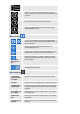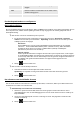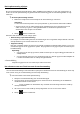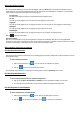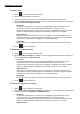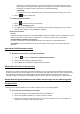User Guide

4. Wanneer u aangemeld bent, klikt u op het pictogram van een map om een bestemming te selecteren
voor de back-up van uw mobiele apparaat.
5. Klik op wanneer u klaar bent.
NTI Backup App Setup
De app NTI Backup instellen voor het maken van back-ups op uw pc.
Download de app NTI Backup vanaf Google Play als u een Android-apparaat hebt of uit de App
Store als u een Apple-apparaat hebt:
1. Wanneer de app is geïnstalleerd, start u de app NTI Backup.
2. Klik op de knop Aanmelden om een NTI-account te maken.
3. Wanneer u zich hebt geregistreerd of als u al een NTI-account hebt, voert u uw e-mailadres en
wachtwoord in en klikt u op de knop Aanmelden.
Opmerking: U kunt er ook voor kiezen om uw e-mailadres en wachtwoord te laten opslaan door de
app. In dat geval kunt u het programma een automatische aanmelding laten uitvoeren met de
opgeslagen aanmeldingsinformatie.
4. Klik of tik op het pictogram van een tandwiel in de rechterbovenhoek om de pc te selecteren die u wilt
gebruiken als bestemming voor de back-up.
Opmerking: Als er in de sectie Bestemming voor back-up selecteren geen pc wordt vermeld,
controleert u of Backup Now EZ Agent draait op de doel-pc en of beide apparaten met hetzelfde
netwerk zijn verbonden
5. Met het selectievakje Automatische back-up van camera kunt u de functie voor automatische
back-ups in- of uitschakelen. Als het selectievakje uitgeschakeld is, moet u de back-up handmatig
starten.
Opmerking: Deze functie is standaard ingeschakeld.
6. Met het selectievakje Foto's en video's archiveren kunt u de archieffunctie inschakelen.
Opmerking: Vanwege beperkingen van iOS van Apple is deze functie alleen beschikbaar voor
Android-apparaten.
7. U kunt 30, 60 of 90 dagen selecteren als de drempelwaarde voor archivering. Bestanden ouder zijn
dan de ingestelde drempelwaarde, worden gearchiveerd door ze te kopiëren naar de doel-pc en
vervolgens de bestanden van het mobiele apparaat te verwijderen.
Opmerking: Deze functie is standaard uitgeschakeld.
8. Klik op OK om te voltooien.